Wenn Sie mit einem Computer arbeiten oder Schulprojekte durchführen müssen, kann die Microsoft Office Suite hilfreich sein. Leider hat die Office Suite einen hohen Preis, den sich nicht jeder leisten kann.
In diesem Fall besteht eine gute Alternative darin, die von Google angebotene webbasierte Software-Office-Suite im Rahmen des Google Drive-Dienstes zu verwenden.
Diese Office-Suite besteht aus 3 verschiedenen Programmen, von denen eines Google Text & Tabellen ist. Google Text & Tabellen verfügt über eine Vielzahl von Tools, die an Microsoft Word erinnern, und bietet gleichzeitig eine einfache Benutzeroberfläche.
Eine Funktion, mit der ein Dokument in Google Text & Tabellen einfacher professionell erstellt werden kann, ist eine Kopfzeile. Natürlich ist es etwas schwieriger, verschiedene Arten von Kopfzeilen im selben Dokument zu haben. Aus diesem Grund haben wir uns entschlossen, diesen Leitfaden zu erstellen, um Ihnen genau zu zeigen, wie es gemacht wird.
Die Verwendung von Google Text & Tabellen hängt von Ihrem Browser ab. Diese sind für den Job am besten geeignet!
Wie kann ich verschiedene Kopfzeilen in Google Text & Tabellen haben??
- Gehen Sie zu Google Text & Tabellen
- Erstellen Sie ein neues Dokument, indem Sie auf a klicken Leere Vorlage
- Gehen Sie im neuen Dokument zu Einfügen
- Wählen Kopf- und Fußzeilen
- Die neue Kopf- oder Fußzeile kann bearbeitet werden
- Klicke auf Optionen
- Wählen Header-Format aus dem Dropdown-Menü
- Aktivieren Sie unter Layout die Kontrollkästchen neben Unterschiedlich ungerade und gerade
- Wenn Sie möchten, dass sich die erste Seite vom Rest des Dokuments unterscheidet, können Sie auch das Kontrollkästchen neben aktivieren Andere erste Seite
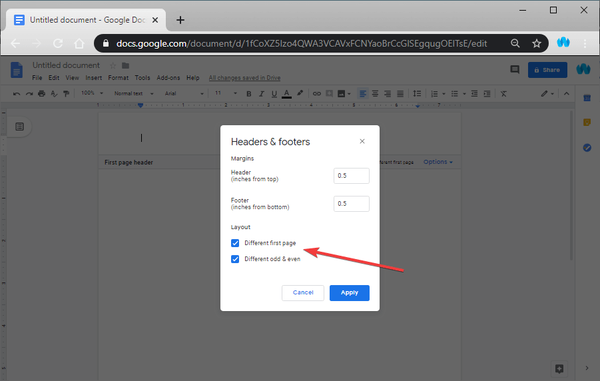
- Wenn Sie möchten, dass sich die erste Seite vom Rest des Dokuments unterscheidet, können Sie auch das Kontrollkästchen neben aktivieren Andere erste Seite
Anschließend können Sie bearbeiten, wie die Überschriften auf der ersten Seite, auf ungeraden Seiten und auf geraden Seiten aussehen.
Wenn Sie diesem Handbuch folgen, können Sie festlegen, dass Ihre Google Text & Tabellen-Dokumente bis zu drei verschiedene Kopfzeilenstile aufweisen können. Leider ist dies die größte Anpassung, die Sie an Ihre Google Text & Tabellen-Header vornehmen können.
Derzeit können Sie nicht festlegen, dass jede einzelne Seite einen eigenen eindeutigen Header hat.
Denken Sie, dass dies eine Funktion ist, die Google in Google Text & Tabellen implementieren sollte? Teilen Sie uns Ihre Meinung im Kommentarbereich unten mit.
VERWANDTE ARTIKEL, DIE SIE ÜBERPRÜFEN SOLLTEN:
- So deaktivieren Sie die automatische Nummerierung in Word und Google Text & Tabellen
- So vergrößern Sie Zeiträume in Google Text & Tabellen
- 3 Möglichkeiten, um fantastische Rahmen für Google Text & Tabellen zu erstellen
- Texteditoren
 Friendoffriends
Friendoffriends



